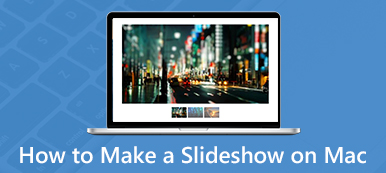Si ya ha descargado algunos archivos en formato AVI, es difícil reproducir y editar los archivos AVI en su MacBook. ¿Cuáles son los mejores métodos para convertir AVI a MP4 en Mac con la calidad de video original? El artículo comparte los 5 convertidores de AVI a MP4 más eficientes para Mac. Ya sea que necesite convertir los archivos AVI de forma gratuita o transcodificar el video como profesión, obtenga más información sobre las excelentes funciones y elija la deseada en consecuencia.
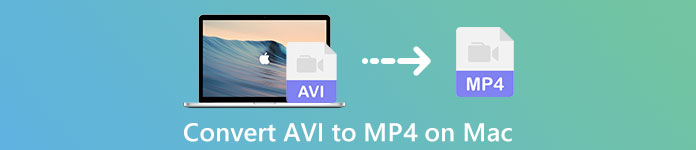
- Parte 1: El método profesional para convertir AVI a MP4 en Mac
- Parte 2: 2 mejores métodos en línea para convertir AVI a MP4 en Mac
- Parte 3: Los 2 métodos principales para convertir AVI a MP4 en Mac gratis
- Parte 4: Preguntas frecuentes sobre cómo convertir AVI a MP4 en Mac
Parte 1: El método profesional para convertir AVI a MP4 en Mac
Apeaksoft Video Converter Ultimate es un convertidor de AVI a MP4 versátil para Mac, que puede modificar la configuración de video / audio, mejorar la calidad del video, aplicar los diferentes efectos de video, comprimir los archivos de video o incluso combinar varios clips en uno. Además, también puede usar la aceleración de hardware para convertir AVI a MP4 en Mac con una velocidad rápida.

4,000,000+ Descargas
Convierta AVI a MP4, MP4 HD, 4K MP4 e incluso dispositivos compatibles.
Ajusta la velocidad de fotogramas, la velocidad de bits, la frecuencia de muestreo, el códec de audio y más configuraciones.
Proporcione 4 métodos diferentes para mejorar la calidad del video y reducir el ruido.
Edite videos, agregue marcas de agua, aplique filtros de video y comprimir el video AVI.
Paso 1Una vez que haya instalado el convertidor de AVI a MP4 para Mac, puede iniciar el programa y hacer clic en el Agregar Archivo para agregar videos AVI al programa. Además, también puede obtener una vista previa del archivo AVI dentro de la ventana incorporada en el menú de la izquierda.

Paso 2Haz clic en el botón Mi Perfil menú y elija el formato de salida como MP4. También puede seleccionar los archivos 4K MP4 o MP4 HD. Además, también puede hacer clic en la opción Configuración para ajustar la velocidad de fotogramas, la frecuencia de muestreo, la velocidad de bits, el códec de audio y más.

Paso 3Si solo necesita convertir una parte del archivo AVI en MP4, puede hacer clic en el menú Recortar para seleccionar el punto de inicio y el punto final para recortar la parte deseada del archivo AVI. También le permite aplicar diferentes efectos de video, incluidos los filtros 3D dentro de los clics.
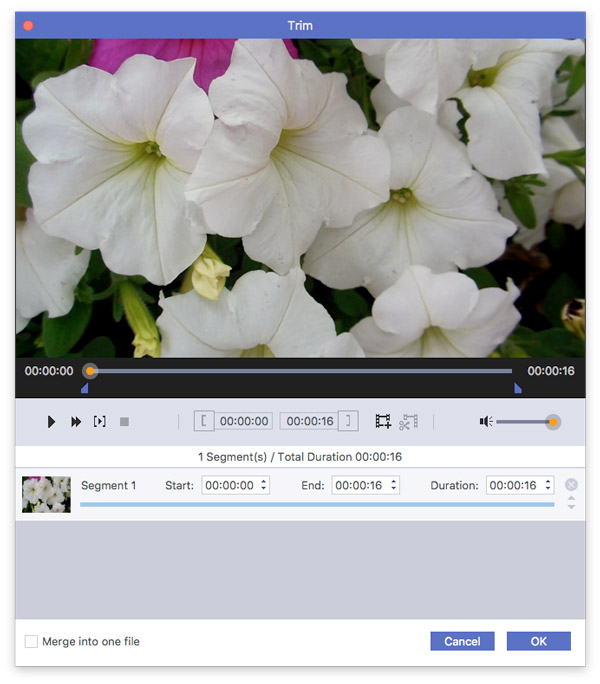
Paso 4Cuando esté listo, puede elegir la carpeta de destino para el archivo de salida. Haga clic en el Convertir en el lado derecho para convertir AVI a MP4 en su Mac automáticamente. Solo toma un corto período de tiempo para todo el proceso de conversión.
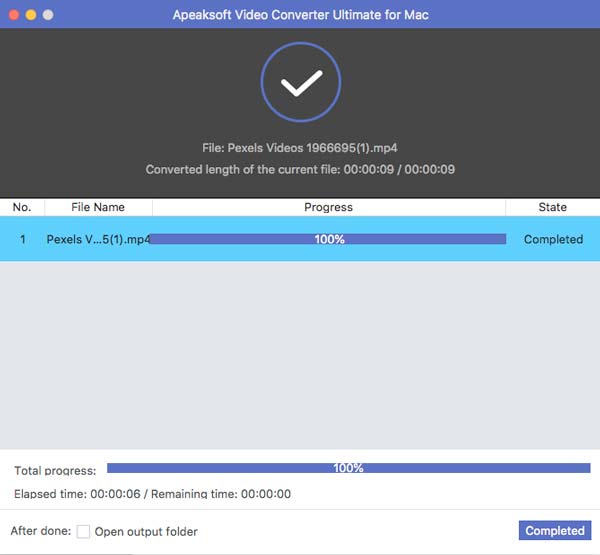
Parte 2: 2 mejores métodos en línea para convertir AVI a MP4 en Mac
Método 1: Cómo convertir AVI a MP4 con Free Online Video Converter
Conversor de video en línea gratis es un conversor de AVI a MP4 en línea gratuito sin ninguna limitación. Le permite personalizar diferentes configuraciones de audio y video con varias opciones. Además, también puede cargar los archivos MP4 en YouTube y otros sitios de transmisión en línea.
Paso 1Vaya al convertidor de video en línea y haga clic en Agregar archivo para convertir para descargar el instalador. Una vez que haya instalado el lanzador Apeaksoft, puede hacer clic en el Agregar archivo para convertir para importar el archivo AVI.
Paso 2Una vez que haya importado el archivo AVI, puede elegir MP4 como formato de salida. Además, también puede hacer clic en el Equipo para modificar la velocidad de cuadros, la resolución de video, el códec de audio y más.
Paso 3Cuando esté listo, haga clic en el Convertir para comenzar a convertir AVI a MP4 en línea de forma gratuita. Tiene un algoritmo avanzado para convertir los archivos a una velocidad rápida en línea.
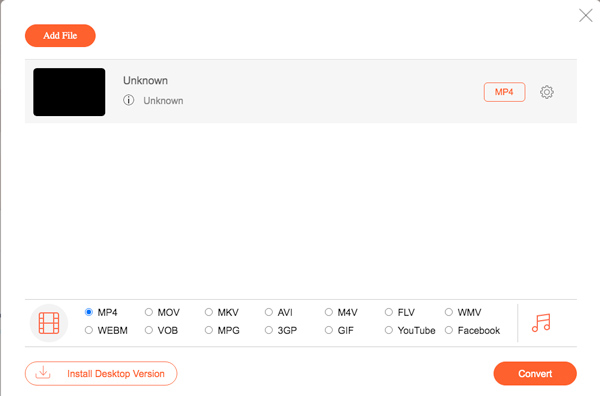
Método 2: Cómo convertir AVI a MP4 a través de Online Video Converter
Online Video Converter es otro popular convertidor de AVI a MP4 en línea. Además de las funciones básicas de conversión, también puede convertir un enlace de video al formato de video deseado, o incluso capturar la pantalla del video deseado.
Paso 1Visite el convertidor de AVI a MP4 en línea, puede elegir el CONVERTIR UN ARCHIVO DE VIDEO para ingresar a las ventanas de conversión, puede ingresar una URL del archivo MKV o elegir desde su computadora.
Paso 2Entonces puedes elegir el MP4 como formato de salida. Le permite ajustar las diferentes configuraciones para los archivos de audio y video, como el códec de video, la velocidad de fotogramas y más.
Paso 3Después de eso, simplemente puede hacer clic en el Convertir para iniciar la conversión de AVI a MP4. Simplemente puede guardar el archivo en su computadora una vez finalizada la conversión.

Parte 3: Los 2 métodos principales para convertir AVI a MP4 en Mac gratis
Método 3: Cómo convertir AVI a MP4 con VLC Media Player
VLC Media Player es más que un popular reproductor de video para Mac, pero también te permite convertir AVI a MP4 en Mac con facilidad. Pero hay funciones limitadas de edición y conversión, que le permiten convertir algunos archivos AVI simples.
Paso 1Inicie el VLC Media Player, puede iniciarlo y hacer clic en el Medios menú y elija el Convertir / Guardar opción. Puedes hacer clic en el Medios abiertos para cargar los archivos AVI en el programa.
Paso 2Elija Video - H.264 + MP3 (MP4) como formato de salida. Después de eso, puede hacer clic en el Personalizar opción para modificar el FPS, el códec de video y más configuraciones de audio y video.
Paso 3Después de eso, puede elegir la carpeta de destino para el archivo de salida. Finalmente, haga clic en el Empieza para guardar el video AVI a MP4 en su MacBook en unos segundos.
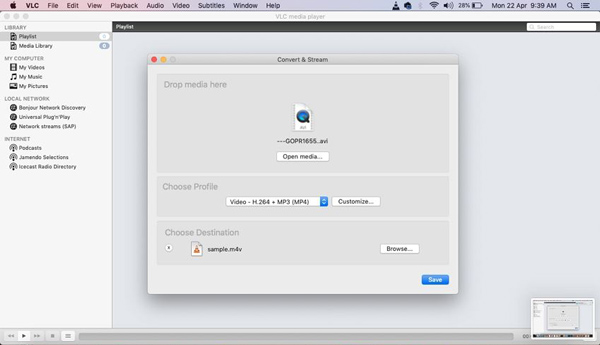
Método 4: ¿Es posible convertir AVI a MP4 a través de QuickTime?
QuickTime es otro método simple para convertir AVI a MP4 en su MacBook sin instalar software adicional. Además de las funciones básicas de reproducción, también puede utilizar QuickTime Player para grabar la pantalla / audio y convertirlos con facilidad.
Paso 1Inicie QuickTime Player en su MacBook, puede hacer clic en el Archive menú y elija el Abrir archivo para importar los videos AVI en el programa que desea convertir.
Paso 2Una vez que haya importado el archivo, puede hacer clic en el menú Archivo y seleccionar el Exportar opción. Después de eso, puede hacer clic en el Exportar como y luego selecciona el Película a MPEG-4 opción para guardar AVI como MP4 en Mac.
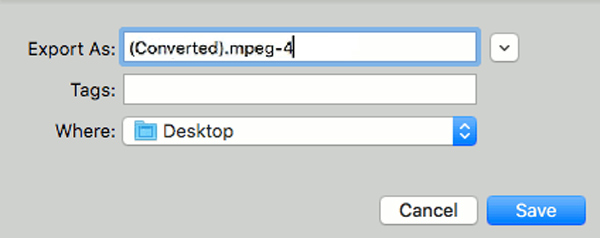
Parte 4: Preguntas frecuentes sobre cómo convertir AVI a MP4 en Mac
1. ¿Qué es un formato de archivo AVI?
AVI es un formato contenedor multimedia que contiene datos de audio y video. El formato AVI tiene una gran fidelidad de video y capacidad de compresión. Debido a la disponibilidad de una gran cantidad de códecs, es fácil obtener las relaciones de compresión necesarias para el formato AVI.
2. ¿Por qué debería convertir AVI a MP4 en Mac?
Los archivos AVI siempre ocupan más espacio que los archivos MP4. Comparado con el formato AVI, MP4 es compatible con la mayoría de los reproductores multimedia. Además, cuando necesite compartir el archivo AVI en sitios de redes sociales, debe convertir AVI a MP4 en Mac de antemano.
3. ¿Es seguro convertir AVI a MP4 en línea?
Si. Cuando necesite convertir AVI a MP4 en línea, puede elegir el convertidor de video en línea gratuito Apeaksoft, que le permite convertir los archivos sin la conexión Wi-Fi. Siempre puede obtener el video deseado con la máxima seguridad con facilidad.
Conclusión
Estos son los 5 métodos para convertir AVI a MP4 en Mac. Solo obtenga más detalles sobre el proceso y elija el que desee en consecuencia. ¿Puede obtener su convertidor de video AVI a MP4 favorito para Mac del artículo? Si tiene alguna pregunta, deje sus comentarios aquí.